Форматиране текста на документа
Форматирането на документ - промяна в своята външност. WORD осигурява форматирането на документи на пет различни нива:
на ниво символ (промяна на слушалки, шрифт, размер и цвят на шрифта, разстоянието между буквите в една дума, анимация и т.н.)
в точки (ляво подравняване, подравнено в дясно, център и ширина, лявото и дясното поле; първа линия отстъп, вдлъбнатината преди и след параграфа, разстояние между редовете, страницата за управление на повреда, и т.н.)
на нивото на страници (страници, ориентацията на страницата, рамка с глава на първа страница, четни и нечетни страници и т.н.)
на ниво раздел (до формиране на участъци на следващата страница, или на текущата страница, текстът в колони и т.н.)
на ниво документ (номера на страници, съдържание и т.н.).
Параграф - е част от текст, който завършва непечетаемите символи или част от текст процес вход се прекратява чрез натискане на клавиша Enter. За да параграф включва точка на основния текст, заглавия, съдържание, списъци (водещи символи и номерирани), и т.н.
За да форматирате героите използват диалоговия прозорец Font (Format / Font) или команда в лентата с инструменти за форматиране. Параграф форматиране с помощта на диалоговия прозорец Параграф, който се отваря команден Format / ал.
Вижте форматирането на избрания текст в полето може да е проблеми с командата Format / Show форматиране.
Стилове са предназначени за външен регистрационен документ и неговите точки, т.е. Стилове се използват за форматиране на документа. Стил - е набор от команди за форматиране, записани под уникално име за повторна употреба. Форматиране на текст с помощта стил много по-бързо в сравнение с ръчното форматиране всеки елемент на текста, така че като екип (стил) на текста автоматично форматира параметрите на групата.
Има три основни типа стилове:
характер стил съдържа параметри за форматиране знака, включително шрифт, размер, стил, позиция и разстояние
Параграф Style съдържа форматиране параметри параграф, като разстоянието между редовете, маржове и разделите подравняване. Стилове за абзаци могат да съдържат параметри стилове или форматиране на символи. Повечето от стилове, използвани в Word, са ал стилове
стил таблица съдържа форматиране на таблици (ако вмъкнете таблица, стил по подразбиране й се приписва - маса решетка).
Когато създавате нов документ "Документ 1" на базата на нормален шаблон, той получава копие от набора от стилове от базов набор от стилове с общо предназначение (от вградената стилове): Normal, Заглавие 1, 2, 3.
След като въведете в документа се попълва и редактира текста, е препоръчително да използвате командата автоматично форматиране, за да промените външния вид на целия документ.
един от стиловете, Word, възложени при автоматично форматиране на документ за всяка точка. Например, заглавието може да се възлага на функция 1 стил или предмет на параграф 2 от основния текст - стил основен текст, точка, включена в списък - списъкът стил. Бележки назначени стил на текста Забележка Header - стил с глава и номер на страница - страница стил номер и т.н.
Назначаване на точки в документа стандартни стилове Word предоставя бърза промяна във външния вид на изходния документ, чрез използването на стилове от библиотеката Style. Вградени стилове позволяват форматиране на заглавията на различни нива и да ви позволи да видите йерархичната структура на документа, в структурата на режима, и бързо изграждане на таблица на съдържанието.
Освен това, ако в продължение на по-голямата част от параграфите на документа, използван основен стил на текста, а не обичайните, лесно можете да се преформатира само стила на основния текст, без да засяга останалата част от стила на текста.
Сделки стилове в стиловете и форматирането задачи
Стилове могат да променят и създават нови. В допълнение, можете да приложите различен стил (прилага стил) към вече форматиран текст, т.е. преформатира него.
За да направите това, изберете формат на командата / Стилове и форматиране прозорец задача ще се появи в "Стилове и формати". Поставете курсора в текста, който искате да се преформатира, а през прозореца на задачите, под "Изберете формат за употреба", щракнете върху желания стил, параграфа под курсора се преформатира на избрания стил.
Ако искате да промените стила или да създадете нов стил, а след това поставете курсора в текстов стила, който искате да промените в прозореца на задачите, вижте "Форматиране на текста" ще покаже стила на текста на мястото на курсора. На следващо място, трябва да преместите показалеца на мишката на името на стила и натиснете дясната стрелка, която се появява, отворете списъка с команди: Clear формат, промените стила, нов стил. Изберете желаната команда (модифицира или да създадете стил), подходящ диалогов прозорец, където можете да направите промени или да създадете стил.
Стил обикновено е в основата на повечето други стилове на, така че, когато промените стила на обичайното промяната всички стилове, основани на него.
Обичайната стил не се основава на някое от стилове.
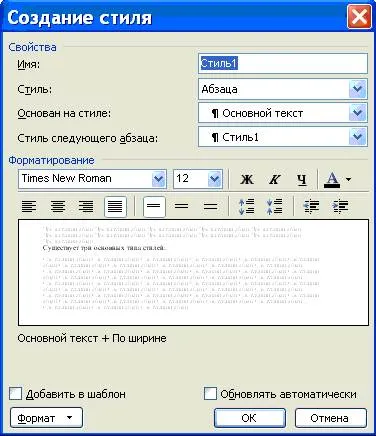
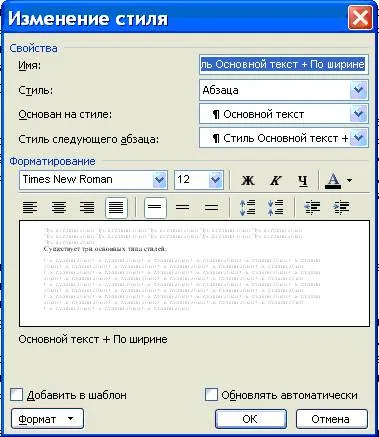
Елементи на текстови документи, които са вписани в документа в процеса на редактиране и форматиране:
Долна (виж / долен колонтитул)
Символ (Insert / Symbol)
Забележка (Box / Забележка)
Tab (Box / раздел)
Фонове и теми на субстрата (Format / Background, формат / тема).
За създаване на горния или долния колонтитул, трябва да стартирате View / Header и Footer. Горен и долен колонтитул, както и на фона на документа, както и размера на поле и ориентацията на страницата, номера на страници, разделители на страници, както и секция се отнася до промяна на външния вид на страницата и на документа.
Проверка на правописа (правопис и граматика) в Word
Проверка на правописа - това е тест на граматичните и стилистични правила на писане (несъответствие на обекта и предикат, предложен неправилна комбинация).
Има няколко начина да проверите правописа:
Проверка на правописа и граматиката, докато пишете
Ръчен контрол на правописа и граматиката.
За задаване на автоматично проверката на правописа и граматиката, изпълнете следните стъпки: Изберете Инструменти / Опции в прозореца, който се появява, щракнете върху раздела Правопис. Поставете отметка в квадратчето, която автоматично проверява правописа и граматиката проверка автоматично.

За да проверите ръчно правопис и граматика, което трябва да изберете командата Tools / правопис, диалогов прозорец ще се появи на правописа, с които можете да се извършат необходимите проверки.
оформление режим се използва, когато се работи върху документ в този режим включва: Page Layout, Web Layout, Normal, структура.
, Да се покаже диалоговия прозорец Print, изпълнява командата Print от менюто File, за да изберете настройките на принтера и печат.

В областта на принтера, изберете желания принтер от списъка.
В страницата, трябва да посочите коя част от вида на документа: целия документ; текущата страница; избор или няколко страници до определен брой.
Броят на копията, посочени в броя на копията.
Изберете Активиране на: пълна гама първата отпечатана страница или всички страници с нечетни номера, а след това - вечерта.
мащаб група от опции ви позволява да определите печатате няколко страници текст на един лист хартия.
Редица допълнителни настройки за печат може да бъде определен като кликнете върху бутона Options.